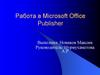Similar presentations:
Использование Microsoft Office Publisher в работе
1.
ИспользованиеMicrosoft Office Publisher в работе
2.
Что такое Microsoft Publisher?настольная издательская система, разработанная
корпорацией Microsoft. Это приложение начального
уровня, отличающееся от Microsoft Office Word тем,
что акцент в нём делается на проектирование
разметки страницы, а не на оформление и проверку
текста.
3.
Термин "буклет" пришёл к нам из Франции, иозначал он "складывать" или "скручивать".
Буклет — это сложенная в один или в
несколько раз бумага.
Суть буклета состоит в том, чтобы при
минимальной площади вместить
максимум информации, которую хозяин
буклета желает донести до своей аудитории.
4.
Создание буклета в программеMicrosoft Publisher
5.
• Publisher: сам себе дизайнер иверстальщик. Как подготовить
школьные публикации: бюллетени,
газеты, заметки и т.п. на компьютере?
6.
• Открытки, брошюры, календари, каталоги, бюллетени, визитки —лишь малая часть из того, что можно сделать с помощью Publisher и
затем распечатать на принтере.
Знакомство с интерфейсом
При запуске Publisher открывается окно с областью задач. Здесь можно открыть
уже имеющуюся публикацию или создать новую, выбрав для этого
подходящий шаблон.
Многие публикации строятся на основе готовых шаблонов: часть шаблонов уже
загружены в программу — это Встроенные, но много интересных вариантов можно
скачать через интернет — Рекомендуемые (скачивается с официального сайта
Office.com).
7.
• Выбрав шаблон, его можно изменить, создав свою публикацию.
Чтобы страницы публикации располагались рядом, подобно книге, нужно выбрать
параметр «2 страницы». Чтобы публикация содержала отдельные страницы (это
похоже на стопку скрепленных листов), выбрать «Одна страница».
• Бизнес-информация — это контакты (адрес, телефон и т.д.).
• Можно изменить цветовую и шрифтовую схемы.
8.
• Вкладка Главная содержит команды, к которым обращаются чащевсего: Вставить, Копировать и команды для работы со шрифтами. В этой
вкладке содержатся команды для добавления надписей, таблиц, фигур и рисунков.
• При необходимости вставить что-либо нужно перейти во вкладку Вставка. Для
примера открыть Части страницы, чтобы добавить боковую панель или броскую
цитату. Можно добавить номера страниц или колонтитулы.
9.
Вкладка Макет страницы поможет изменить шаблон. Лучше всего будет, если
сделать это до начала работы над самой публикацией. В этой вкладке можно
изменить цветовую схему. Наводя указатель мыши на предлагаемые варианты,
можно увидеть, какой результат получится при выборе той или иной схемы. Можно
предварительно оценить результат применения другой шрифтовой схемы.
Изменение цветовой или шрифтовой схемы применяется для всей публикации.
10.
• В зависимости от действий пользователя на ленте появляютсядополнительные вкладки. К примеру, введем в бюллетень название
«Театральный кружок». Появилось еще две вкладки с командами для
работы с надписями и средствами рисования.




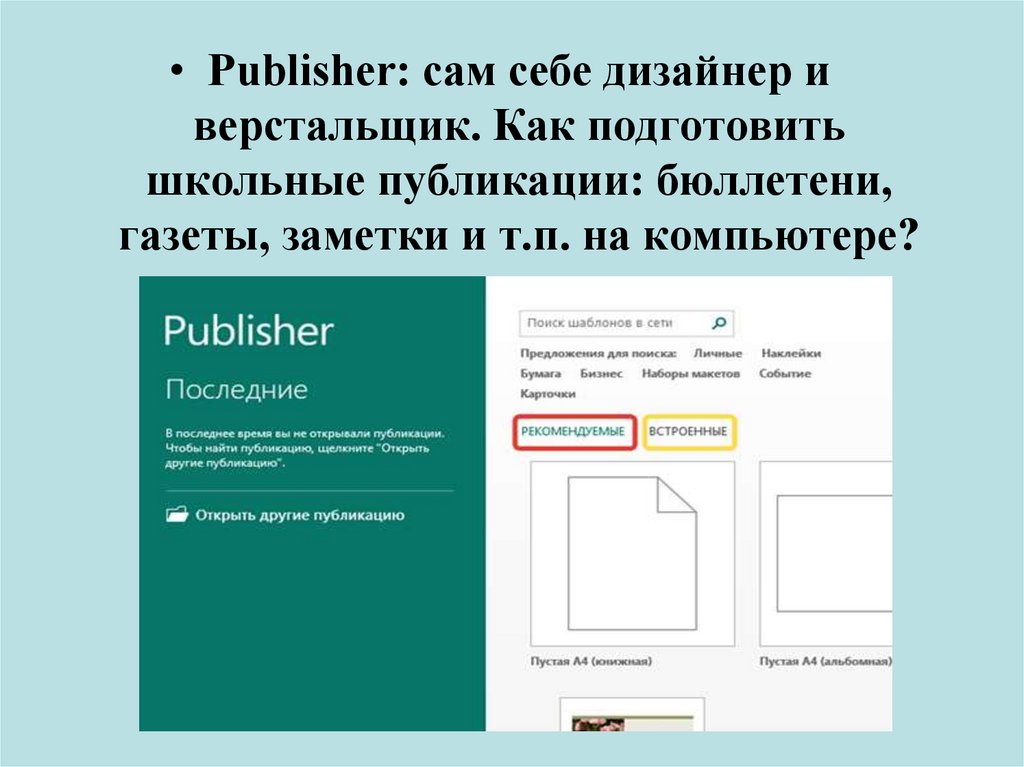
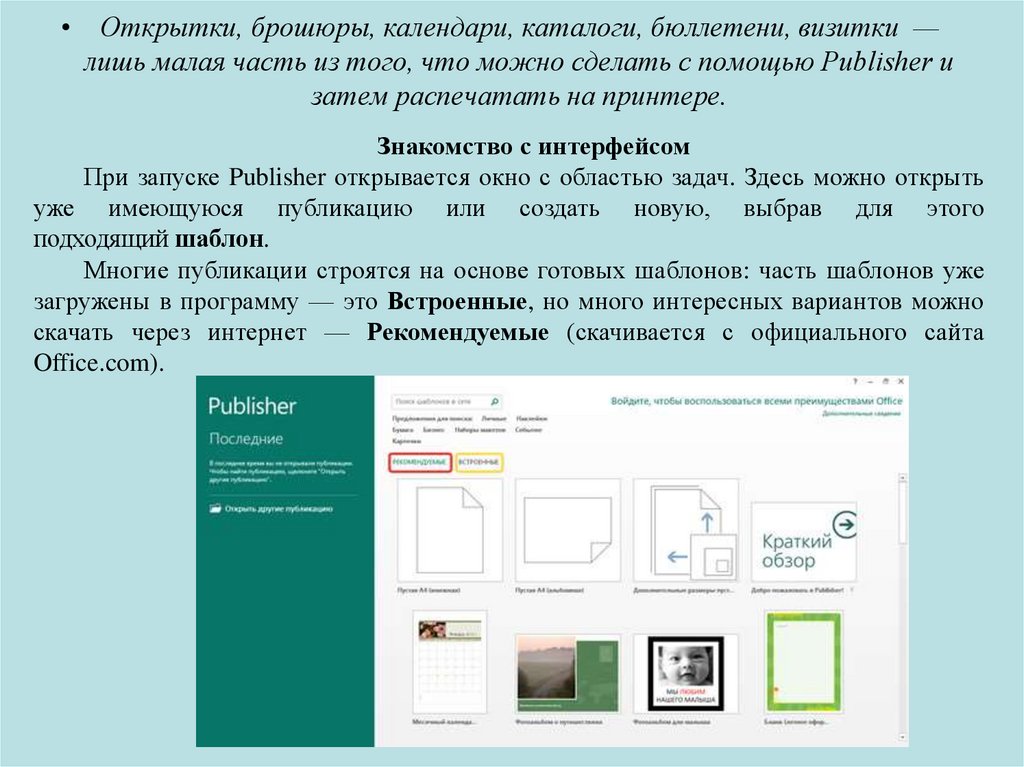

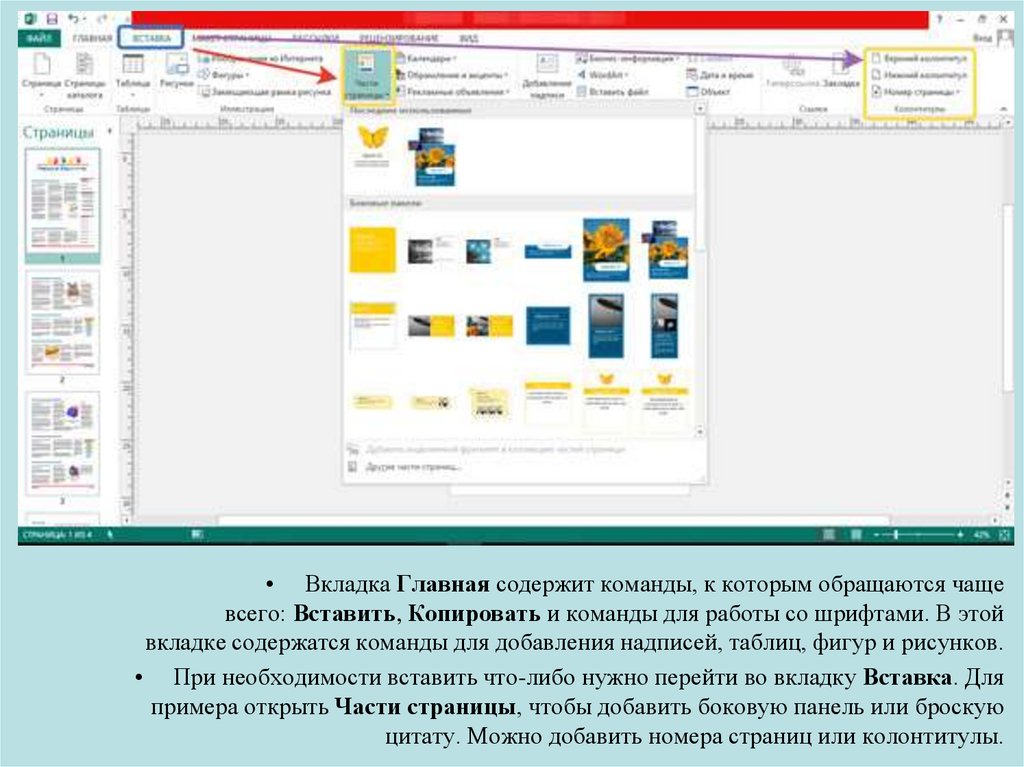
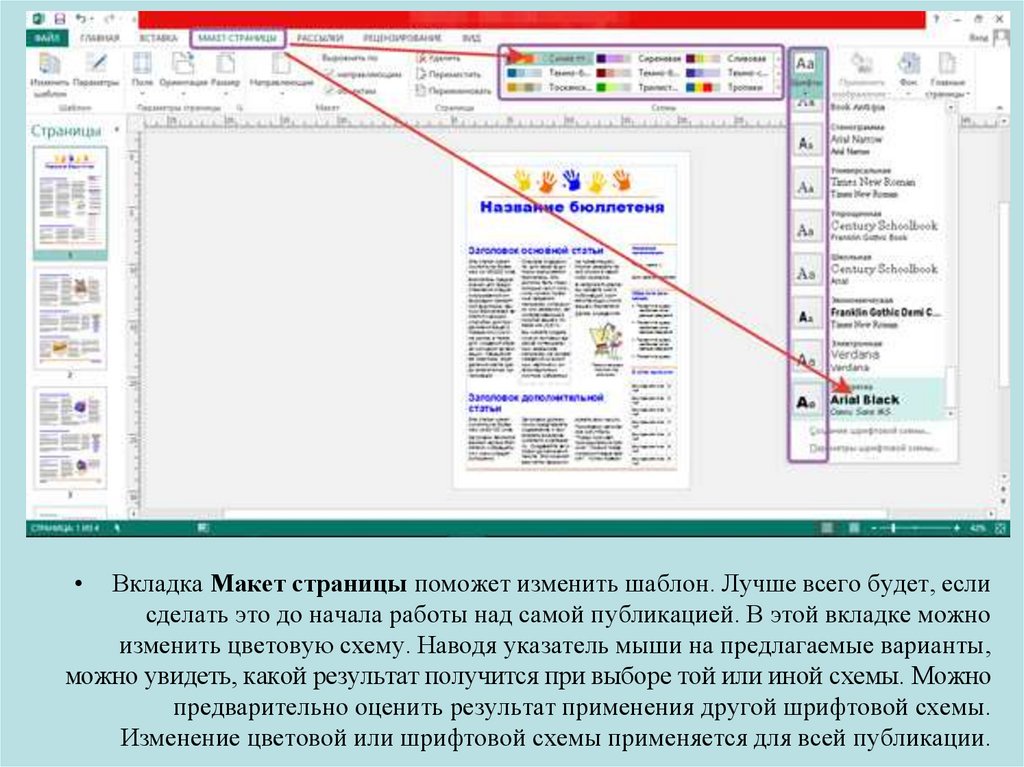
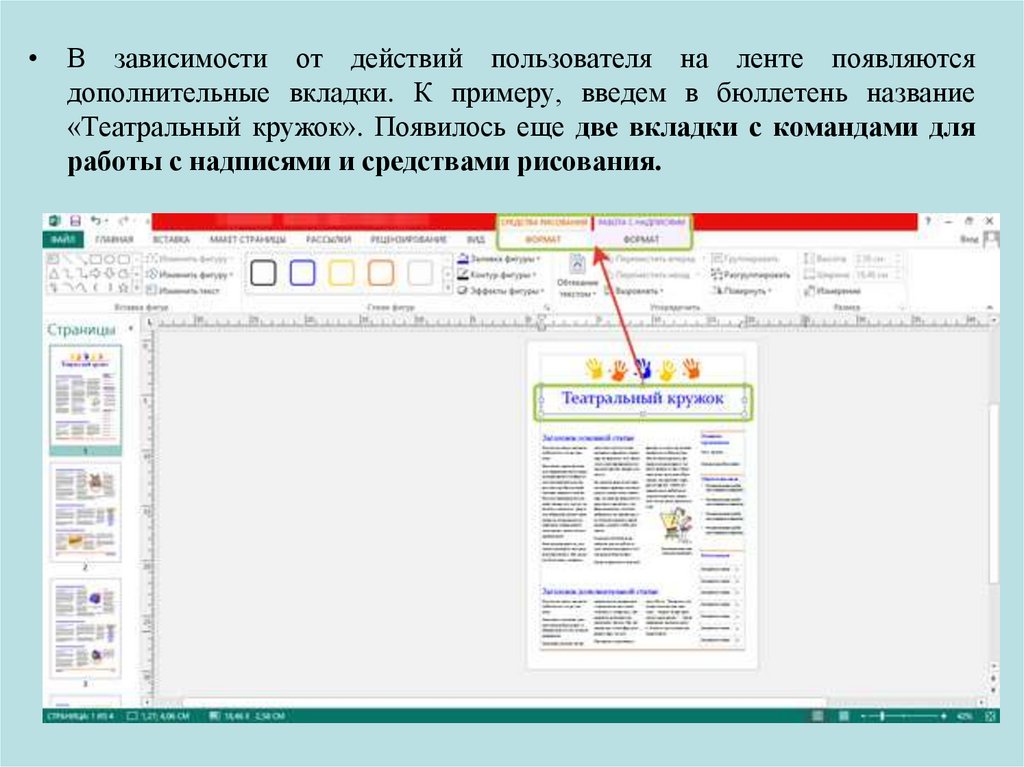

 software
software